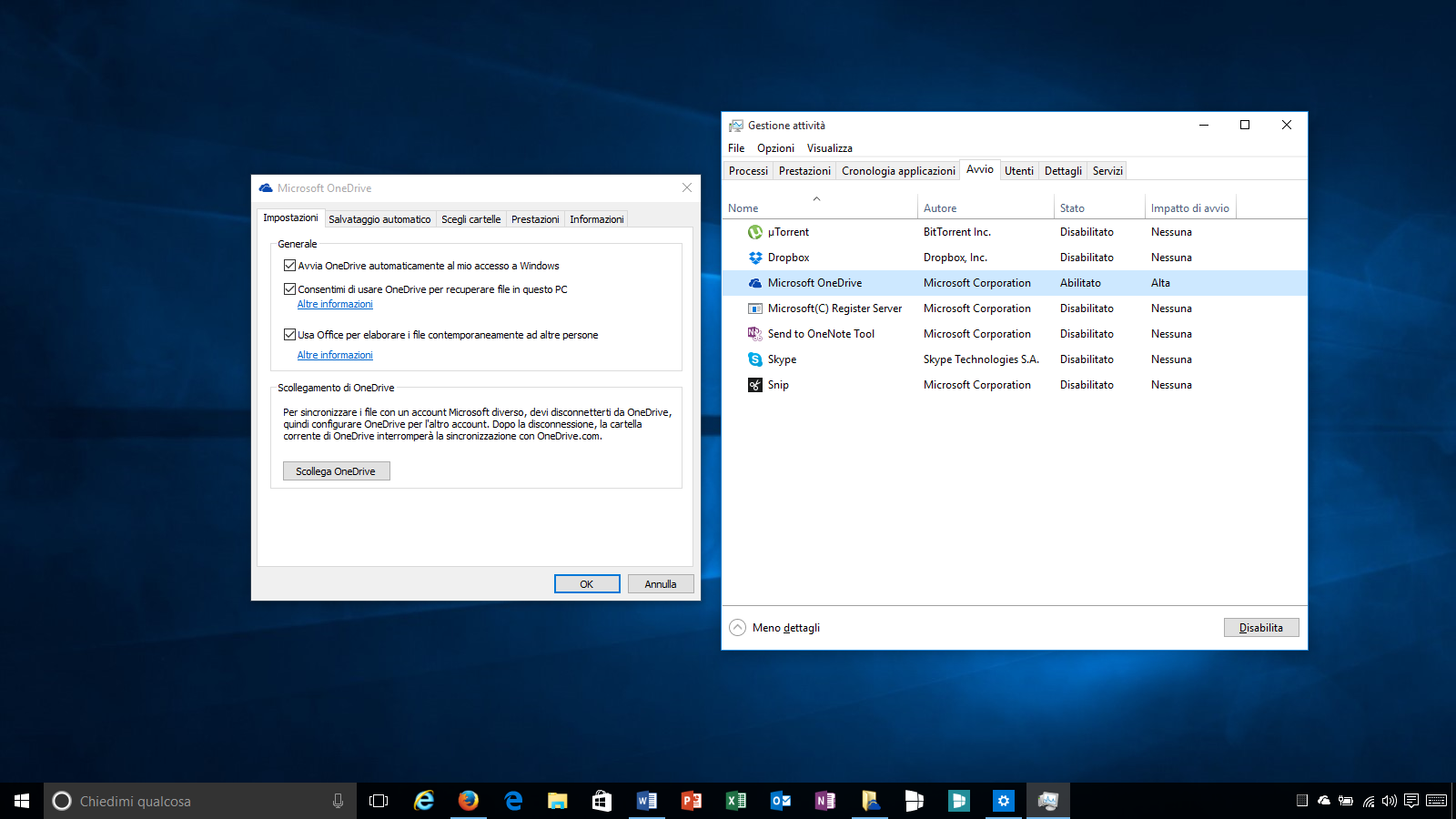
OneDrive è la soluzione di cloud-storage, proposta da Microsoft, per memorizzare online qualsiasi tipo di file. Permette di sincronizzare i dati tra più dispositivi ed è preinstallato in Windows 10. Se non avete bisogno di OneDrive, sappiate che esiste la possibilità di disabilitarlo o addirittura rimuoverlo dal sistema operativo.
DISABILITARE ONEDRIVE DA GESTIONE ATTIVITÀ
È possibile disabilitare OneDrive all’avvio di Windows. Per farlo basta seguire la procedura qui sotto:
- Digitate nel box di ricerca Gestione attività (o in alternativa premete contemporaneamente i tasti Ctrl + Shift + Esc).
- Recatevi nella scheda Avvio.
- Cliccate con il tasto destro del mouse su Microsoft OneDrive e selezionate Disabilita.
- Riavviate il PC.
DISABILITARE ONEDRIVE DALL’APPLICAZIONE DEKSTOP
È possibile disabilitare OneDrive dall’applicazione desktop. Per farlo basta seguire questi passaggi:
- Cliccate sull’icona di OneDrive nell’area di notifica della Barra delle applicazioni e scegliete Impostazioni.
- Rimuovete la spunta alla voce Avvia OneDrive automaticamente al mio accesso a Windows.
- Riavviate il PC.
RIMUOVERE L’ICONA DI ONEDRIVE IN WINDOWS 10
ATTENZIONE | Questa modifica è consigliata ad un utente esperto, il blog non si assume nessuna responsabilità per eventuali danni provocati da questa guida.
È possibile rimuovere e nascondere l’icona di OneDrive da Esplora file in Windows 10. Fate quanto spiegato di seguito:
- Digitate nel box di ricerca regedit.
- Navigate fino a HKEY_CLASSES_ROOT\CLSID\{018D5C66-4533-4307-9B53-224DE2ED1FE6}\ShellFolder.
- Impostate i dati valore della DWORD Attributes a f090004d e cliccate OK.
- Se siete in possesso di un sistema operativo a 64-Bit potrebbe essere necessario ripetere l’operazione anche per HKEY_CLASSES_ROOT\Wow6432Node\CLSID\{B4FB3F98-C1EA-428d-A78A-D1F5659CBA93}\ShellFolder.
- Riavviate il PC e OneDrive sarà sparito dall’Esplora file.
Utilizzate OneDrive oppure vi affidate ad altri servizi cloud? Diteci la vostra nei commenti.
Articolo di Windows Blog Italia
Fonti | winaero, winaero